Nginx adalah salah satu server web open-source teratas dan penyeimbang beban HTTP. Ini juga digunakan sebagai server proxy terbalik dan cache HTTP. Nginx telah mendapatkan popularitas sejak dirilis karena pemanfaatan sumber daya yang efisien dan responsif di bawah beban. Lebih cepat dalam mengirimkan konten statis sambil mengonsumsi lebih sedikit sumber daya.
Posting ini menjelaskan cara menginstal Nginx di openSUSE Leap 15.3 menggunakan dua metode berbeda.
Catatan :Untuk menginstal Nginx, Anda memerlukan hak istimewa sudo. Selain itu, pastikan tidak ada Apache atau proses lain yang mendengarkan pada port 80 atau 443.
Metode#1
Dalam metode ini, kita akan menginstal Nginx yang tersedia di repositori default openSUSE. Ini adalah metode termudah, namun paket ini adalah versi yang lebih lama.
1. Jalankan perintah di bawah ini untuk menyegarkan repositori sistem Anda:
$ sudo zypper refresh
Jika diminta, masukkan kata sandi sudo.
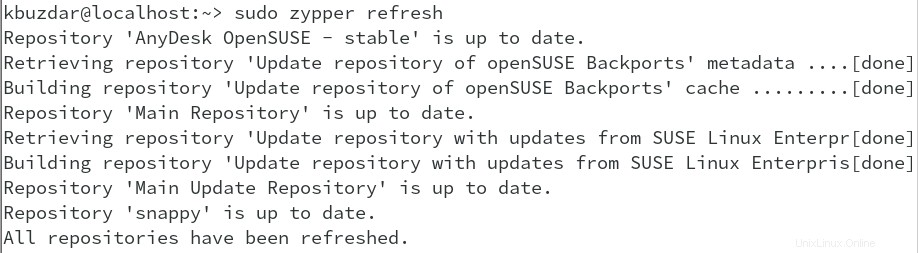
2. Kemudian jalankan perintah di bawah ini untuk menginstal Nginx di sistem openSUSE Anda:
$ sudo zypper install nginx
Kemudian Anda akan diberikan detail tentang instalasi, seperti paket yang akan diinstal pada sistem openSUSE Anda, ukuran unduhan keseluruhan, dan ruang disk yang akan digunakan. Setelah memberikan detailnya, Anda akan diminta untuk mengonfirmasi apakah Anda ingin melanjutkan prosedur. Tekan y lalu Kembali kunci untuk melanjutkan.
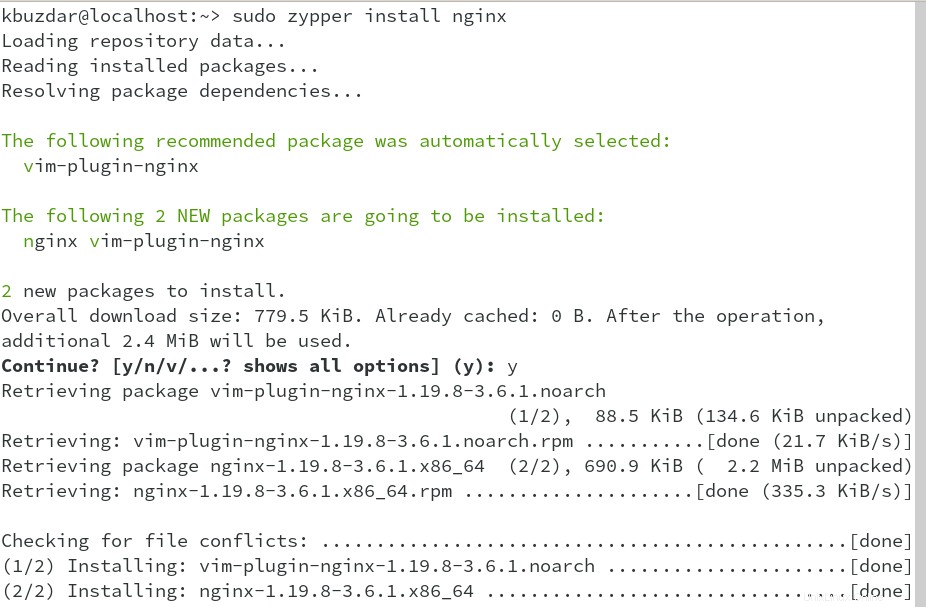
Sekarang Nginx akan diinstal pada sistem openSUSE Anda.
3. Jalankan perintah di bawah ini untuk mengaktifkan layanan Nginx:
$ sudo systemctl enable nginx

Kemudian jalankan layanan Nginx melalui perintah di bawah ini:
$ sudo systemctl start nginx
Untuk memverifikasi status Nginx, jalankan perintah di bawah ini:
$ sudo systemctl status nginx
Output di bawah ini menunjukkan bahwa layanan Nginx sedang berjalan.

Untuk melihat versi paket Nginx yang terinstal di sistem openSUSE Anda, jalankan perintah di bawah ini:
$ sudo nginx -v
Output di bawah ini menunjukkan versi Nginx 1.19.8 diinstal pada sistem kami.

Metode#2
Dalam metode ini, kita akan menginstal Nginx dengan menambahkan repositori yang tersedia di situs openSUSE. Melalui metode ini, Anda dapat memiliki versi Nginx yang diperbarui di sistem Anda.
1. Untuk menginstal versi terbaru Nginx di openSUSE Anda, tambahkan repositori menggunakan perintah di bawah ini:
$ sudo zypper addrepo https://download.opensuse.org/repositories/server:http/openSUSE_Leap_15.3/server:http.repo
Jika diminta, masukkan kata sandi sudo.
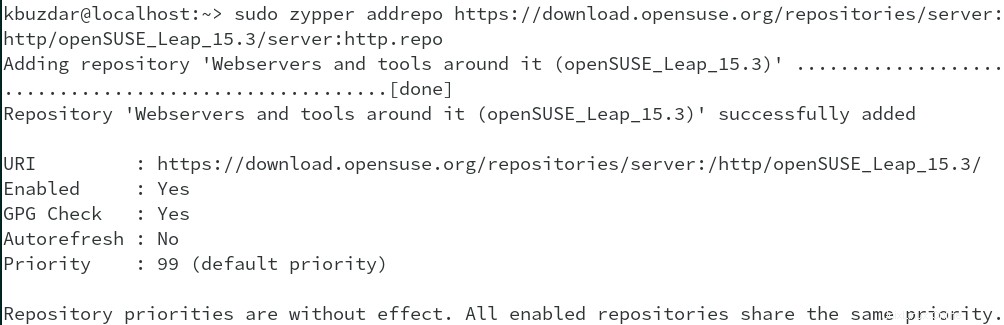
2. Setelah menambahkan repositori, jalankan perintah di bawah ini untuk menyegarkan indeks repositori lokal:
$ sudo zypper refresh
Perintah ini akan meminta Anda untuk menerima atau menolak kunci GPG untuk repositori yang telah Anda tambahkan. Ketik a dan tekan Enter untuk menerima kunci GPG.
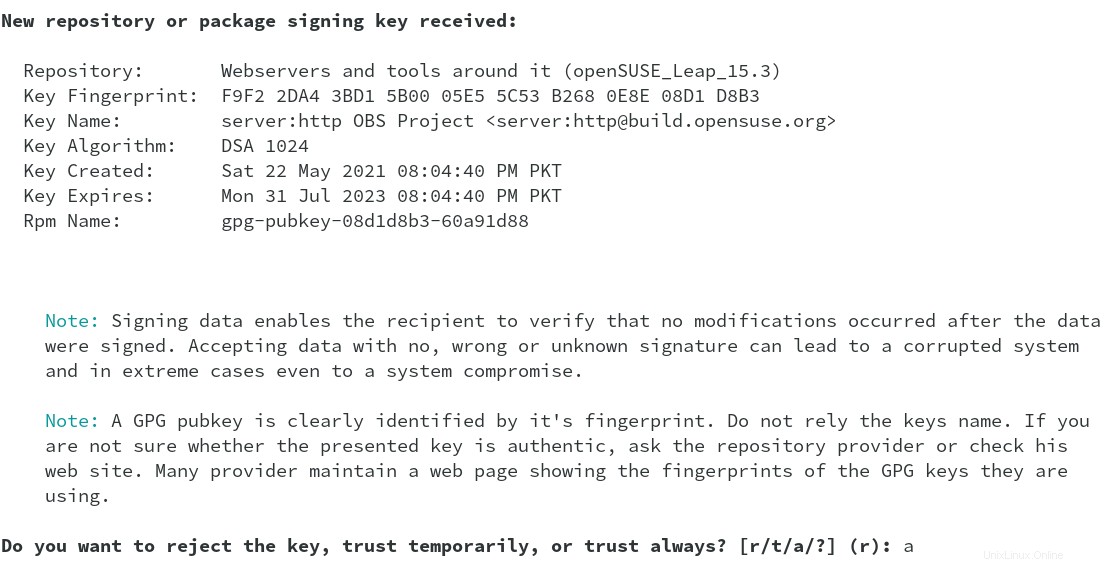
3. Sekarang Anda dapat menginstal Nginx versi terbaru melalui perintah di bawah ini:
$ sudo zypper install nginx
Kemudian Anda akan diberikan informasi tentang instalasi Nginx, seperti paket-paket yang akan diinstal pada sistem openSUSE Anda, ukuran unduhan keseluruhan, dan ruang disk yang akan digunakan. Setelah memberikan informasi, Anda akan diminta untuk mengonfirmasi apakah Anda ingin melanjutkan prosedur. Tekan y lalu Kembali kunci untuk melanjutkan.
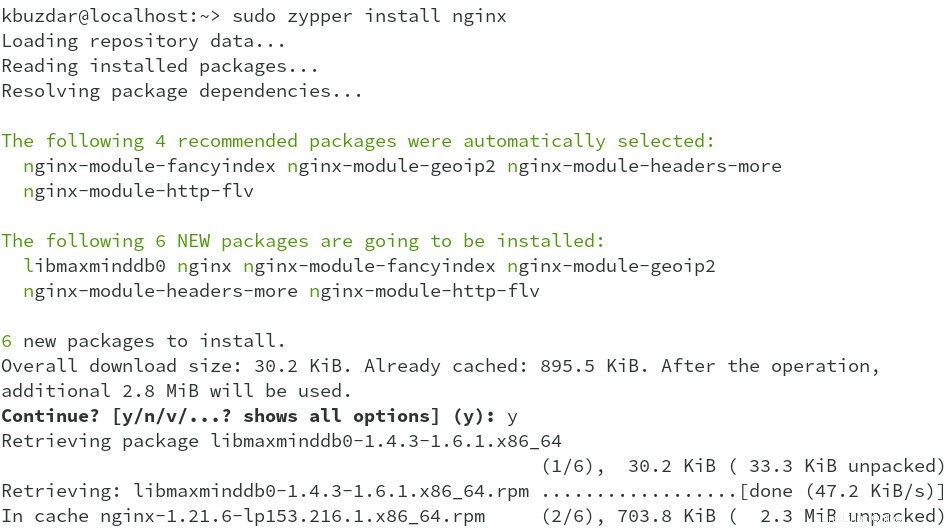
Sekarang Nginx akan diinstal pada sistem openSUSE Anda.
4. Jalankan perintah di bawah ini untuk mengaktifkan layanan Nginx:
$ sudo systemctl enable nginx

Kemudian jalankan layanan Nginx melalui perintah di bawah ini:
$ sudo systemctl start nginx
Untuk memverifikasi status Nginx, jalankan perintah di bawah ini:
$ sudo systemctl status nginx
Output di bawah ini menunjukkan bahwa layanan Nginx sedang berjalan.

Untuk melihat versi paket Nginx yang terinstal di sistem openSUSE Anda, jalankan perintah di bawah ini:
$ sudo nginx -v
Output di bawah ini menunjukkan versi Nginx 1.21.6 diinstal pada sistem kami.
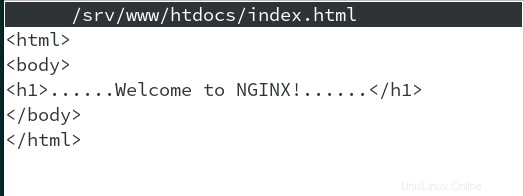
Konfigurasi Firewall
Anda juga perlu mengonfigurasi firewall untuk membuka port http dan https yang digunakan oleh Nginx.
Untuk menemukan zona default di firewall Anda, jalankan perintah di bawah ini:
$ sudo firewall-cmd --get-default-zone
Pada output, Anda dapat mengetahui zona default firewall Anda.
Kemudian gunakan perintah di bawah ini untuk membuka http port di firewall Anda:
$ sudo firewall-cmd --permanent --zone=public --add-service=http
Gunakan perintah di bawah ini untuk membuka https port di firewall Anda:
$ sudo firewall-cmd --permanent --zone=public --add-service=https
Anda dapat mengganti zona “publik” dengan zona yang saat ini ditetapkan sebagai zona default Anda.
Kemudian untuk menerapkan perubahan, jalankan perintah di bawah ini:
$ sudo firewall-cmd --reload
Uji
Sekarang untuk menguji server Nginx, buat index.html file di /srv/www/htdocs folder.
$ sudo nano /srv/www/htdocs/index.html
Tambahkan baris di bawah ini di index.html berkas:
html> <body> <h1>......Welcome to NGINX!......</h1> </body> </html>
Simpan dan tutup index.html berkas.
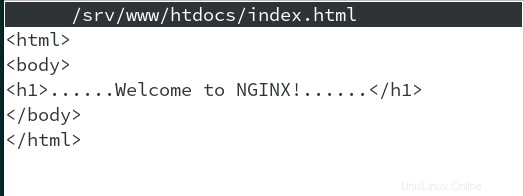
Restart layanan Nginx melalui perintah di bawah ini:
$ sudo systemctl restart nginx
Sekarang luncurkan browser web apa pun di sistem Anda dan ketik localhost atau alamat IP Anda di bilah alamat. Jika Nginx terinstal dengan benar, Anda akan melihat halaman berikut.
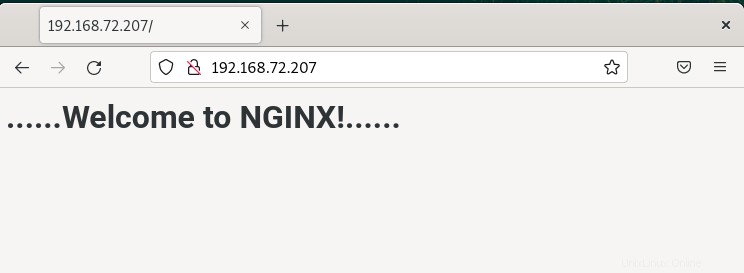
Mencopot pemasangan Nginx di openSUSE
Jika Anda perlu mencopot pemasangan Nginx, Anda dapat melakukannya dengan menggunakan perintah di bawah ini:
$ sudo zypper remove nginx
Jika diminta, masukkan kata sandi sudo. Kemudian akan disebutkan paket-paket yang akan dihapus dari sistem openSUSE Anda dan ruang disk yang akan dibebaskan. Kemudian Anda akan diminta untuk mengonfirmasi apakah Anda ingin melanjutkan prosedur. Tekan y lalu Kembali untuk menghapus Nginx dari sistem openSUSE Anda.
Melalui salah satu metode yang dibagikan dalam posting ini, Anda dapat dengan mudah menginstal Nginx di sistem openSUSE Anda. Metode untuk menghapus instalan Nginx juga dijelaskan di akhir posting ini jika Anda perlu menghapusnya. Kunjungi cara menginstal Nginx di Ubuntu dan CentOS, jika Anda menjalankan distribusi Linux ini.